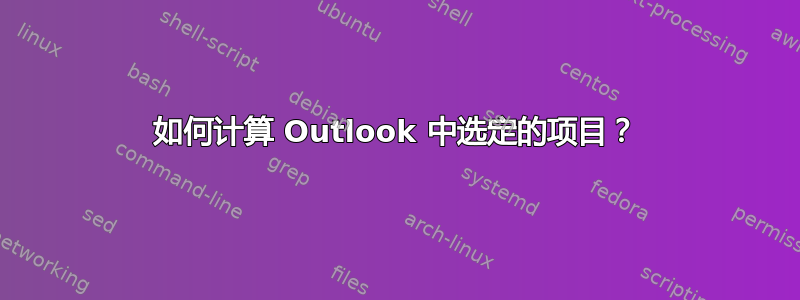
Outlook 2007 在底部的状态栏上显示文件夹中的项目总数。
当我选择一组电子邮件时,状态栏上的信息没有改变。
我如何才能知道选择了多少个项目?
答案1
我刚刚发现如果你选择5 个或更多项并按下,Enter然后它会显示一个包含数字的警告对话框。类似“您确定要打开X项目?”(措辞可能有点不同,不使用英文版 Outlook)。
然后我只需单击“否”即可,它们将不会被打开。
答案2
使用计数选定项目宏 该网站包含计算 Outlook 2007 中选定项目的数量所需的所有信息。
快速安装
- 下载这个代码文件(countselected.zip)或复制下面的代码。
- 打开 VBA 编辑器(键盘快捷键 ALT+F11)
解压缩 zip 文件并
CountSelected.bas通过文件->导入...导入文件。
如果您复制了代码,请将其粘贴到新模块中。添加按钮以便轻松访问宏。
- 签署代码。
宏代码
以下代码包含在快速安装中引用的 zip 文件中。您可以使用以下代码进行审核或手动安装。
Sub CountSelectedItems()
Dim objSelection As Outlook.Selection
Dim Result As Integer
Set objSelection = Application.ActiveExplorer.Selection
Result = MsgBox("Number of selected items: " & _
objSelection.Count, vbInformation, "Selected Items")
End Sub
答案3
我认为您能做的最好的事情是创建一个临时文件夹,将选定的电子邮件移动到该文件夹中,然后查看数量。
然后将它们再次移回。
答案4
如果文件夹中的所有项目都已读,只需将所选项目标记为未读:Ctrl+ U。未读项目的数量通常会显示在文件夹名称旁边。之后再次将所选项目标记为已读:Ctrl+ Q。


